Log.ioは、Node.jsとSocket.ioの上に構築されたシンプルで効果的なログ管理ツールであり、システムを監視し、Webブラウザーでシステムログに関するリアルタイムの情報を提供します。 Log.ioは、log.ioサーバーとハーベスタの2つのサービスで構成されています。 Harvesterは、ハーベスタ構成ファイルにリストされているログファイルを監視し、それらをlog.ioサーバーに送信します。次に、log.ioサーバーは、ハーベスタからクライアントブラウザに送信されるすべてのメッセージをブロードキャストします。
このチュートリアルでは、Ubuntu16.04サーバーにLog.ioをインストールする方法を学習します。
- ApacheがインストールされたUbuntu16.04を実行しているサーバー。
- ルートパスワードがサーバーに設定されています。
Node.jsとNPMをインストールします
Node.jsは、バックエンド機能を備えたネットワークアプリケーションを作成できるJavascriptサーバーサイドプログラミングプラットフォームです。 NPMは、ユーザーがアプリケーションの依存関係を管理できるようにするjavascriptパッケージマネージャーです。デフォルトでは、Node.jsとNPMはUbuntu16.04リポジトリで利用できます。次のコマンドで簡単にインストールできます:
apt-get install nodejs npm -y
Node.jsとNPMがインストールされたら、次のステップに進むことができます。
Log.ioのインストールと構成
開始する前に、Npmの実行時にSSL証明書エラーを修正する必要があります。これを行うには、次のコマンドを実行します。
npm config set strict-ssl false
次に、次のコマンドを実行してLog.ioアプリケーションをインストールします。
npm install -g log.io --user "root"
インストールが完了すると、新しい.log.ioディレクトリが/rootの下に作成されます。次に、次のコマンドを使用して、ディレクトリを.log.ioに変更します。
cd .log.io
ls
次の3つの構成ファイルが表示されます。
harvester.conf log_server.conf web_server.conf
まず、harvester.confファイルを編集します。デフォルトでは、harvesterはapacheログのみを監視するように設定されています。必要に応じて構成できます:
nano harvester.conf
以下に示すようにファイルを変更します:
exports.config = {
nodeName: "Webserver",
logStreams: {
apache: [
"/var/log/apache2/access.log",
"/var/log/apache2/error.log"
]
},
server: {
host: '0.0.0.0',
port: 28777
}
} 終了したらファイルを保存して閉じ、log_server.confファイルを編集します。このファイルでリスニングIPアドレスを指定できます。
nano log_server.conf
以下に示すようにファイルを変更します
exports.config = {
host: '0.0.0.0',
port: 28777
}
終了したらファイルを保存して閉じ、web_server.confファイルを編集します。このファイルを使用してSSLでWebインターフェイスを保護し、HTTP認証を適用することで、ポート番号を指定してセキュリティを強化できます。
nano web_server.conf
以下に示すようにファイルを変更します:
exports.config = {
host: '0.0.0.0',
port: 28778,
/*
// Enable HTTP Basic Authentication
auth: {
user: "admin",
pass: "1234"
},
*/
/*
// Enable HTTPS/SSL
ssl: {
key: '/path/to/privatekey.pem',
cert: '/path/to/certificate.pem'
},
*/
/*
// Restrict access to websocket (socket.io)
// Uses socket.io 'origins' syntax
restrictSocket: '*:*',
*/
/*
// Restrict access to http server (express)
restrictHTTP: [
"192.168.29.39",
"10.0.*"
]
]
*/
}
終了したら、ファイルを保存して閉じます。次に、次のコマンドを実行してLog.ioサービスを開始します。
log.io-server &
log.io-harvester &
Log.ioサーバーが実行され、ポート28778でリッスンしています。Log.ioWebインターフェイスにアクセスするときが来ました。
Webブラウザーを開き、URL http:// your-ip-address:28778を入力します 、以下に示すように、Log.ioダッシュボードにリダイレクトされます。
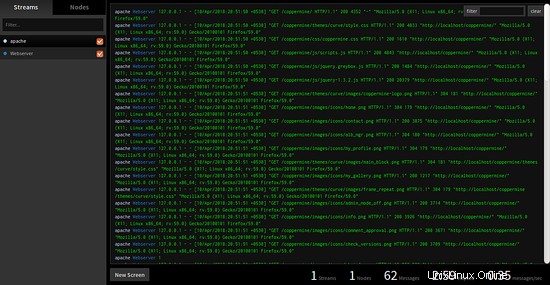
リンク
- Log.ioソフトウェア